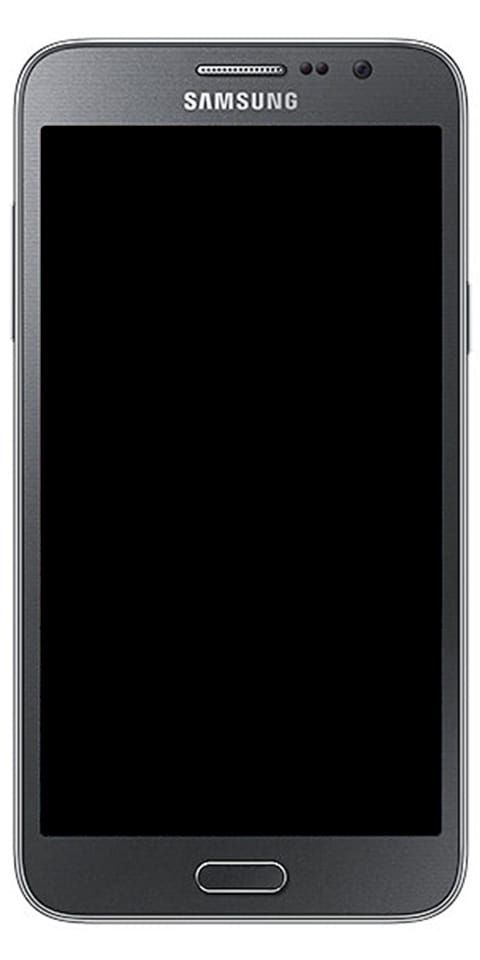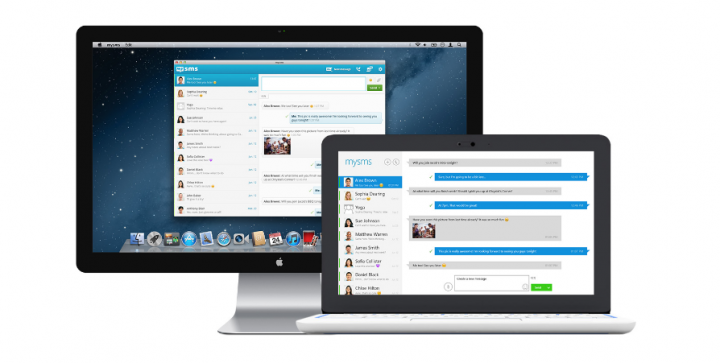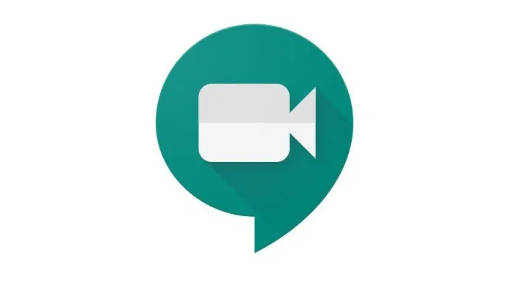Кораци за решавање проблема са мобилним ажурирањем нису успели на иПхоне-у
Да ли се питате да ли је поправљено Неуспешно ажурирање мобилне мреже иПхоне ? Неки корисници иПхонеа рекли су да њихова мобилна повезаност и мобилни подаци недавно нису успели, јер је иПхоне престао да ради на слању или примању позива или приступу Интернету. Конкретно, након инсталирања или преузимања ажурирања за иОС 12.1.2, иОС 12.1.4 или иОС 12.1.3.
Немоћ иПхоне-а да има везе на ћелијској мрежи пролази Нема услуге порука која се налази у горњем левом углу иПхоне екрана. Овде се обично приказује сигнал пријема или носача. Свакако, на иПхоне екрану се појављује обавештење у коме се каже:
Ажурирање мобилне мреже није успело - ваш иПхоне не може да шаље или прима позиве нити да приступа мобилним подацима док се не ажурира.
У овом чланку ћете научити неке методе за покушај поновног покретања мобилних података и мобилних услуга на иПхоне-у.
Али пре свега, мораш проверите доступна ажурирања софтвера иОС система . Међутим, ако је доступно ажурирање за иОС, требало би да га инсталирате. Такође се померите у Подешавања> Опште> Ажурирање софтвера или повезивањем иПхоне-а са иТунес-ом на рачунару и проверавањем исправки тамо.
Имајте на уму да ће за неке кориснике доленаведени трикови можда решити проблем Неуспешно сервисирање и мобилно ажурирање на њиховом иПхоне-у. Али није за друге кориснике. Још једна врло иритирајућа метода је само поновно покретање иПхонеа сваки пут када желите услугу. Међутим, чини се да омогућава иПхоне-у да накратко има мобилну услугу. Кораци за принудно поновно покретање различитих верзија иПхоне-а су даље наведени у оквиру додатних корака за решавање проблема.
Како решити неуспешно мобилно ажурирање и није било проблема са услугом на иПхоне-у путем иОС 12.1.2, иОС 12.1.3, иОС 12.1.4

Можда можете да решите проблем са мобилном мрежом без услуге иПхоне тако што ћете прећи на следећи начин брисања СИМ картице и поновног покретања иПхонеа:
Корак 1:
Искључите иПхоне
Корак 2:
Избришите СИМ картицу са иПхонеа
Корак 3:
Омогућите иПхоне
Корак 4:
Поново ставите СИМ картицу у иПхоне
Сачекајте мало, а иПхоне би требао повратити мобилну услугу и уклонити грешку Без услуге. Ретко када желите да поново покренете иПхоне.
како уклонити сим картицу галаки с7
Како подесити ћелијска подешавања
Остале тренутне методе за привремено решавање овог проблема са мобилним подацима на иПхонеу укључују искључивање Ви-Фи позива и прилагођавање подешавања ЛТЕ података тако да буду само подаци осим гласа и података. За неке кориснике ово може бити неприхватљиво као трајно решење, али опет је ово метода. Дакле, морате одлучити да ли вреди или не мора имати компромисе привременог искључивања Ви-Фи позива и ЛТЕ гласа уопште ако имате мобилну везу за пренос података.
Корак 1:
Крените преко апликације Сеттингс на иПхоне-у са проблемом мобилних података
Корак 2:
Затим пређите на Целлулар сеттингс
Корак 3:
Изаберите Ви-Фи позивање и онемогућите функцију Ви-Фи позивања. Само ово може решити проблем за неке кориснике
Корак 4:
Затим се вратите на Целлулар сеттингс, овог пута одабиром Целлулар Дата Оптионс
Корак 5:
Кликните на Енабле ЛТЕ и за поставку одаберите Онли Дата
Корак 6:
Вратите се у Подешавања
За пуно иПхоне корисника, њихова ћелијска услуга ће се опоравити и поново почети радити. Међутим, то долази на штету привременог губитка гласовног ЛТЕ или Ви-Фи позива. Неки корисници иПхонеа могу открити да је само одабир једне од горе наведених модификација подешавања довољан да реши и своје проблеме са мобилним уређајима.
Такође можете поново покренути иПхоне да би ове измене подешавања ступиле на снагу. Али након тога сигурно ништа не може наштетити. Сложено поновно покретање није потребно, па би само онемогућавање или омогућавање иПхоне-а требало да учини трик.
Инсталирајте и проверите ажурирања мобилног оператера
Неки корисници иПхонеа могу на својим телефонима добити поруку о грешци Целлулар Упдате Фаилед. У том случају, они морају да покушају да провере да ли је ажурирање подешавања мобилног оператера за иПхоне употребом добављача услуга мобилне телефоније. Такође можете да га инсталирате ако је доступан. Ово су исправке вашег добављача услуга које су одвојене од општих ажурирања иОС софтвера од Аппле-а. Ево како да проверите и инсталирате исправку мобилног оператера, ако је доступна:
Корак 1:
Повежите иПхоне са Ви-Фи мрежом ако није повезан ни са ким
Корак 2:
Идите на апликацију Сеттингс на иПхоне-у, а затим пређите на Генерал
Корак 3:
Изаберите Абоут и померите се доле до одељка „Царриер“, а затим сачекајте неко време, ако се појави ажурирање оператера и кликнете на Упдате да бисте га инсталирали на иПхоне
Није свима доступно ажурирање мобилног оператера, али морате да проверите да ли имате. Такође, неки корисници решавају проблеме са мобилном везом на иПхонеу само инсталирањем таквог ажурирања мобилног оператера, па га морате проверити.
Додатни кораци за ћелијска питања

превише грешака у пријављивању
Ако сте испробали све горе поменуте кораке и даље имате проблема са мобилном везом иПхоне-а, можда ћете желети да испробате следеће кораке за решавање проблема:
- Морате поново принудно покренути иПхоне, а поступак за то је различит на већини иПхоне уређаја.
- Такође ресетујте мрежне поставке на иПхоне-у, иако имајте на уму да желите да забележите интернет лозинке да бисте их поново унели са другим мрежним прилагођавањима.
- Ако иПхоне може да шаље и прима позиве, али не може да шаље или прима податке, испробајте ове трикове како мобилни подаци престају да раде на иПхоне-у.
- Направите резервну копију иПхоне-а на иЦлоуд или иТунес, а затим опоравите иПхоне из те резервне копије
- Проверите да ли постоје општа ажурирања системског софтвера у иОС-у преласком на Подешавања> Опште> Ажурирање софтвера
- Такође, обратите се свом мобилном оператеру и / или Апплеу за даља питања. Ако ниједан од горе наведених метода и корака није решио проблеме са мобилним уређајима иПхонеа. Можда ћете желети да решавање проблема пренесете на званичне изворе
Имао сам директног искуства у решавању овог специфичног проблема са мобилним телефоном иПхоне-а током празника када је ваш рођак иПхоне изгубио све мобилне способности након инсталирања или преузимања најновијег ажурирања иОС софтвера. Тамо где је иПхоне запео Нема услуге и имајући Ажурирање мобилне мреже није успело порука која се стално појављује на екрану, не може ништа да уради на мрежи. Само узмите у обзир да је иПхоне мобилни телефон, а непостојање мобилне везе је разумљиво иритантно.
Ако су проблеми са мобилном мрежом резултат грешке у верзији иОС-а. Тада ће најновије ажурирање иОС-а у потпуности решити проблем. Као што је нејасно да ли ће се и када то догодити. Поред тога, увек је добар савет да будете у току са ажурирањима системског софтвера. Ако најновије ажурирање софтвера може решити познате проблеме са мобилним подацима са иПхоне-ом. Тада ћете готово сигурно морати да промените поставку ЛТЕ података натраг у Воице & Дата. Такође, можете поново да укључите Ви-Фи позиве на иПхоне-у како бисте могли да користите те невероватне функције као и обично.
Закључак:
Да ли су горенаведене методе радиле на решавању проблема са мобилним подацима и целуларном везом на иПхоне-у? Да ли је ово исправило вашу грешку „Без услуге“ и поруке о грешци „Царриер Упдате Фаилед“ на вашем иПхоне-у? Да ли имате друге методе за решавање ових проблема помоћу услуге иПхоне? Јавите нам своје мисли у одељку за коментаре испод!
Такође прочитајте: